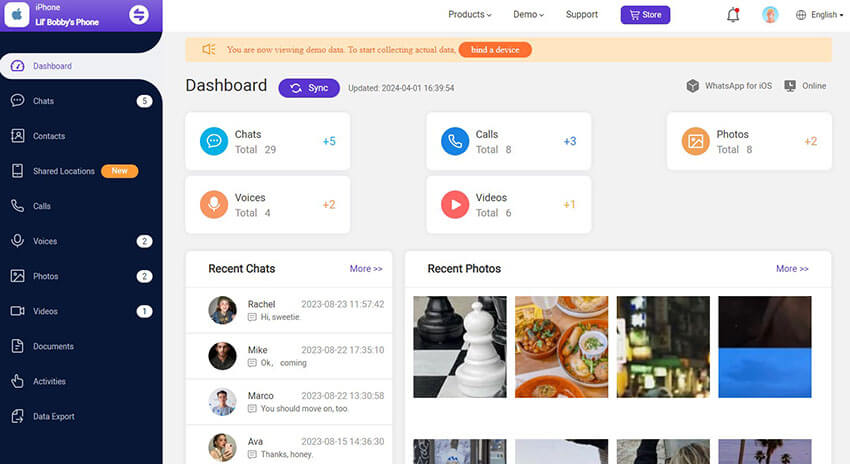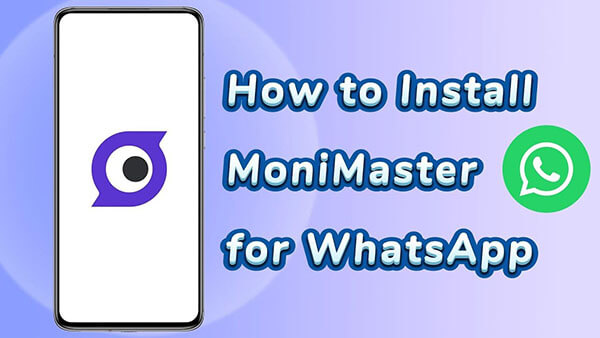WhatsApp 모니터링 전에 필요한 것:
대상 장치에 5분 동안 한 번만 액세스해야 합니다.
등록을 위해서는 유효한 MoniMaster 계정이 필요합니다.
MoniMaster for WhatsApp은 Android와 iOS에서 WhatsApp 모니터링을 지원합니다.
Android용
비디오 튜토리얼: Android에 MoniMaster for WhatsApp을 설치하는 방법
비디오 튜토리얼: Android에 MoniMaster for WhatsApp을 설치하는 방법
더 많은 동영상 보기1계정을 만들고 가격 책정 계획을 선택하세요
실제 이메일 주소로 유효한 계정을 등록하세요. WhatsApp 모니터링 소프트웨어의 모든 기능을 사용하려면 라이선스를 구매하세요. 그러면 추가 처리를 위해 "내 제품" 페이지로 리디렉션됩니다.
2 설치 지침에 따라 구성을 완료하세요
"내 제품" 페이지에서 구매한 플랜을 찾고 "모니터링 시작"을 클릭하세요. 앱을 다운로드하고 설치하여 설정하는 방법을 알아보려면 지침을 주의 깊게 읽어보세요.
대상 Android 기기에 WhatsApp용 MoniMaster 보호자 관리 프로그램(wa.monimasterapp.com)을 다운로드합니다.
해당 페이지의 설정 가이드 섹션으로 이동합니다. 원활한 설정을 위해 단계별 지침을 따르세요.
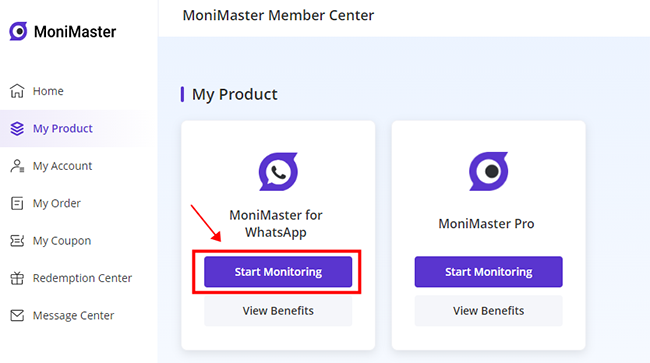
3대시보드에서 모니터링 시작
설치 후 프로그램은 대상 장치에서 숨겨지고 백그라운드에서 눈에 띄지 않게 실행됩니다. “대시보드”를 클릭하면 채팅, 상태 업데이트, 통화, 비디오, 사진 등 다양한 WhatsApp 데이터에 쉽게 액세스할 수 있으며, 모두 대상 WhatsApp 계정에서 제공되며 화면에 편리하게 표시됩니다.
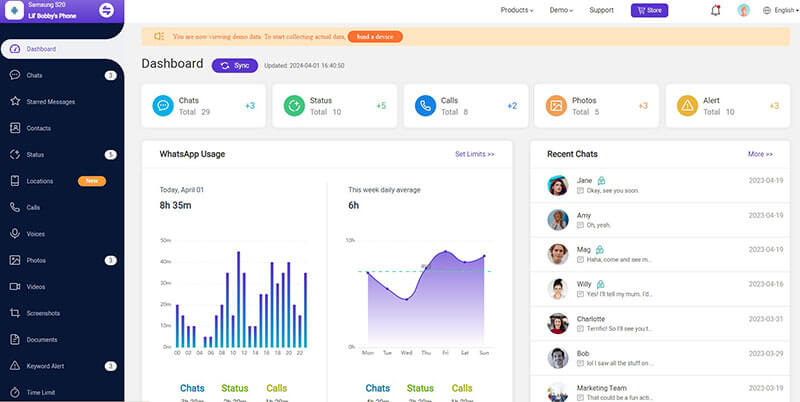
iOS용
비디오 튜토리얼: iOS에서 WhatsApp용 MoniMaster를 설치하는 방법
비디오 튜토리얼: iOS에서 WhatsApp용 MoniMaster를 설치하는 방법
더 많은 영상 보기MoniMaster 계정을 성공적으로 등록하고 WhatsApp 보호자 관리를 위한 MoniMaster 플랜을 구매한 후, 다음 단계에 따라 iOS 기기에서 다른 사람의 WhatsApp 메시지를 주의 깊게 읽을 수 있습니다.
1대상 WhatsApp 계정을 연결합니다.
대상 WhatsApp 메뉴 > 설정 > 기기 연결로 이동하여 기기 연결을 클릭합니다.
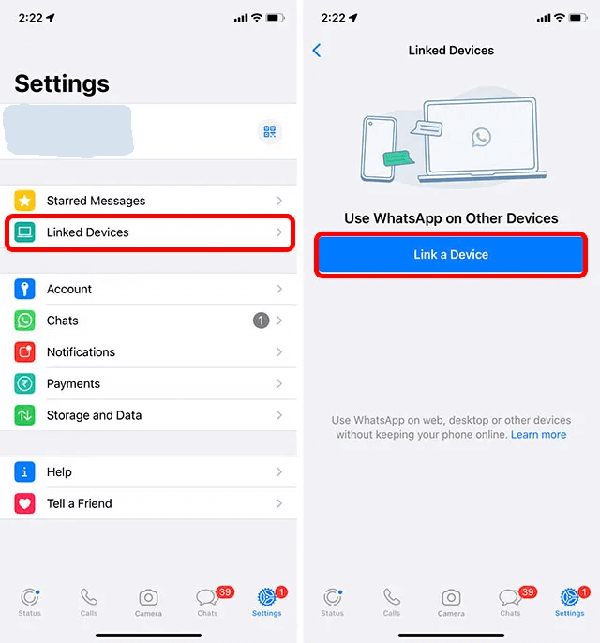
2스캔 또는 인코딩
대상 iPhone으로 QR 코드를 스캔하여 대상 iPhone을 성공적으로 바인딩하세요.
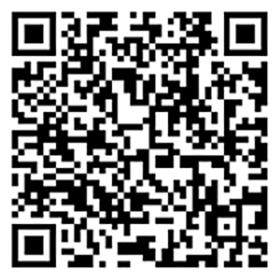
이 QR 코드는 잘못되었습니다. 유효한 QR 코드 대시보드 페이지를 다음에서 얻을 수 있습니다: 장치 추가 > iOS 시스템 > 지침 그런 다음 대상 WhatsApp 계정을 바인딩합니다.
3iPhone에서 WhatsApp 메시지 추적을 시작합니다.
이제 대상 iPhone의 다양한 WhatsApp 데이터가 컴퓨터 화면에 표시됩니다. 여기에서는 수신 및 발신 메시지, WhatsApp 채팅, 마지막으로 본 상태, 문자 메시지, 녹음, 사진, 비디오 등 다양한 유형의 정보를 볼 수 있습니다.